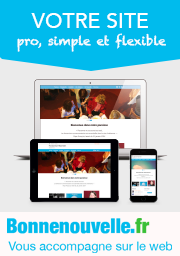Après une inscription rapide au site, vous pouvez télécharger vos CV, vos présentations PowerPoint ou tout autre support choisi. Vous pouvez également écrire directement le texte souhaité ou l’importer à partir d’une URL existante.
Le site comporte une dimension communautaire avec la possibilité de créer ou de rejoindre des groupes thématiques, de voir le profil des utilisateurs et de les commenter mais aussi d’utiliser les documents envoyés par les autres membres disponibles par catégorie ou par recherche.
Scribd supporte ces différents formats :
- Adobe PDF (.pdf)
- Adobe PostScript (.ps)
- Microsoft Word (.doc)
- Microsoft PowerPoint (.ppt, .pps)
- Microsoft Excel (.xls)
- OpenOffice Text Document (.odt, .sxw)
- OpenOffice Presentation Document (.odp, .sxi)
- OpenOffice Spreadsheet (.ods, .sxc)
- Tous les formats OpenDocument
- Plain text (.txt)
- Rich text format (.rtf)
Voici un exemple de document intégré à un article. Pour cela, il suffit de récupérer le code embed fourni par le site. Vous pouvez le personnaliser (hauteur, largeur, mode de défilement).
Mode d’emploi pour afficher un document PDF sur son site avec Scribd
1. Copier-coller le code du document dans un article
- Aller sur Scribd et rechercher le document de votre choix
- Cliquer sur Embed, sous Share & Embed sur la droite du document puis copy du code HTML5 pour le copier-coller
- Si vous voyez une taille personnalisée, personnalisez ce code à la main :
- Site Symphonie : width="500" height="350"
- Site Web 2 : width="450" height="300" comme ci-dessus
2. Aller sur l’article dans l’espace privé pour insérer le document à feuilleter
- Modifier l’article
- Dans le champs texte de l’article, penser à mettre le titre du document en intertitre pour que son contenu soit référencé par Google.
- Collez le code obtenu
- Enregistrez







 Réagir à cet article
Réagir à cet article
 Mathilde Henry
Mathilde Henry